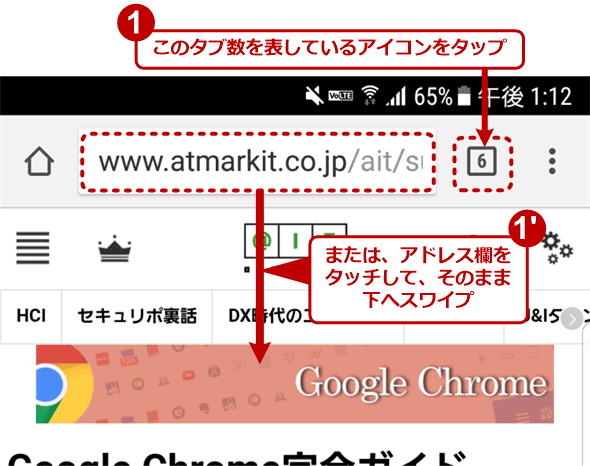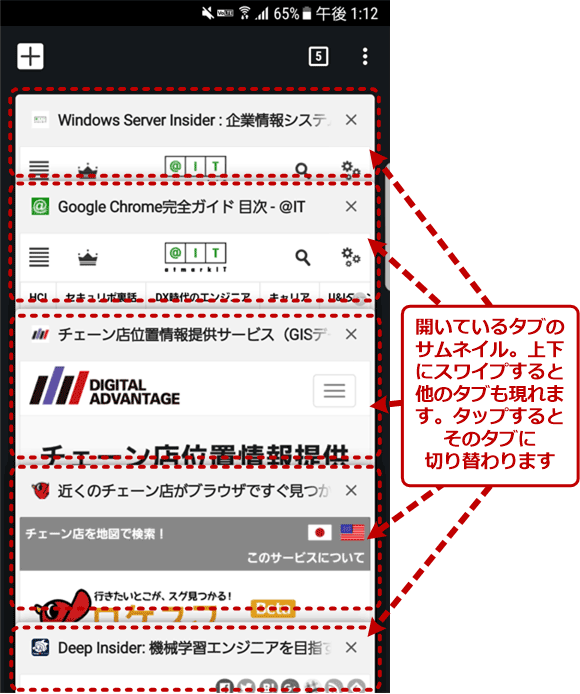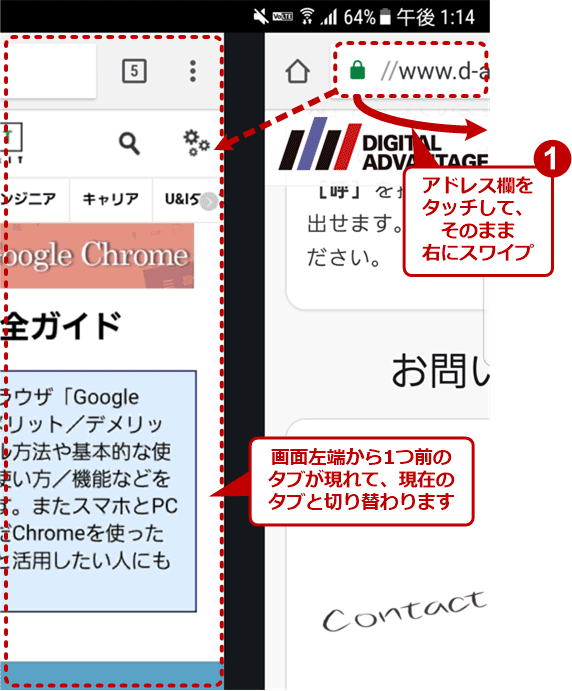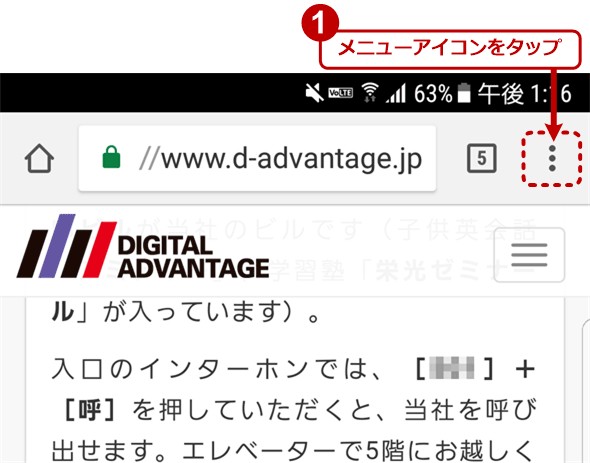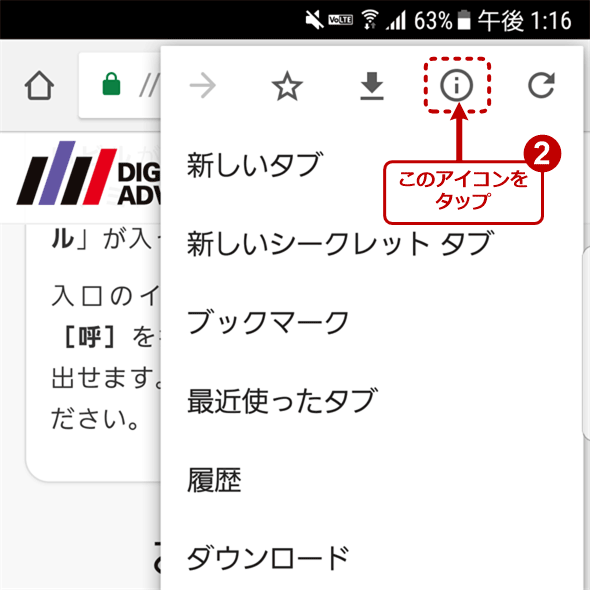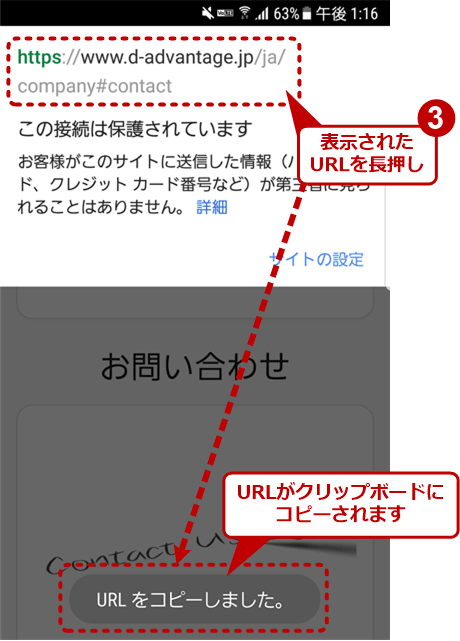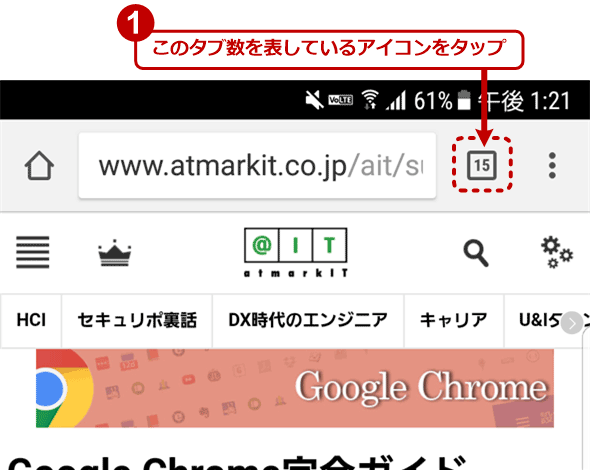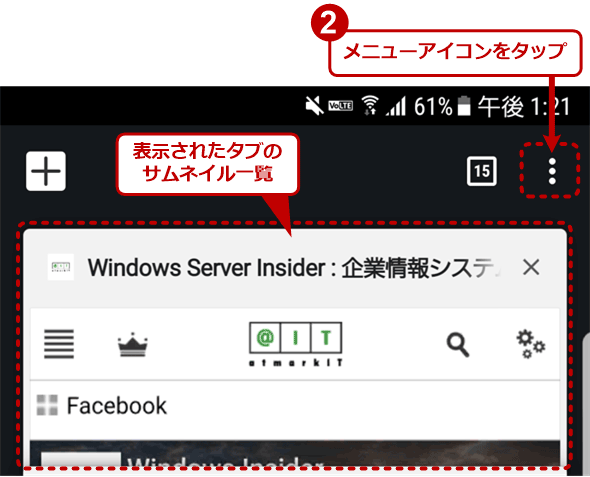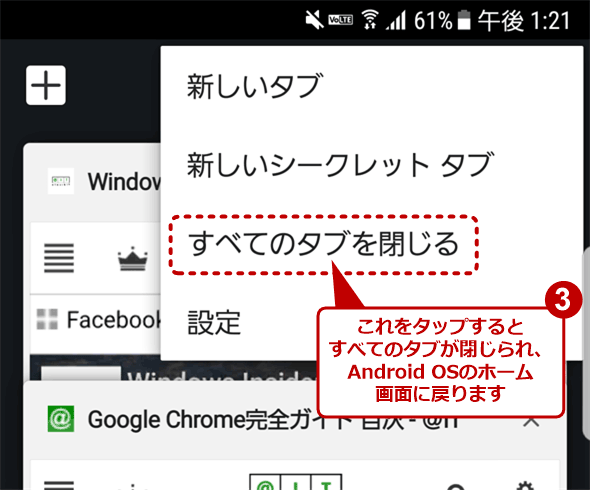Android OS版Chromeを便利に使うためのテクニック集:Google Chrome完全ガイド
Android OS版Google Chromeには、デスクトップ版Chromeにはない独自の機能やUIが搭載されています。その中から、すぐ使える便利なテクニックを紹介します。
本ページでは、Android OS版Google Chrome(以下、Chrome)を使ったり、あるいは設定や管理をしたりする上で役に立つテクニックを紹介していきます(随時追加予定)。
iPhone版Chromeについては、「iPhone版Chromeを便利に使うためのTIPS」を参照してください。
開いているタブの一覧から、特定のタブを選んで切り替える
Chromeで複数開いたタブから特定のタブを選んで切り替えるには複数の方法があります。よく知られているのは、タブのサムネイル一覧から選ぶという方法です。
それには、画面上部のアドレス欄の右側にある、タブの数を表しているアイコンをタップします。あるいは、URLが表示されているアドレス欄を下へスワイプしてもサムネイルの表示が行えます。
前後のタブに素早く切り替える
現在表示しているタブの1つ前あるいは1つ後に開いているはずのタブには、アドレス欄を左右にスワイプすれば素早く移動できます。
- 右へスワイプ: 1つ前のタブが表示されます
- 左へスワイプ: 1つ後のタブが表示されます
スワイプしていくにつれて、前または後のタブが画面横端から現れます。
現在のタブで開いているページURLを「確実に」コピーする
今開いているタブ(ページ)のURLを別のアプリに伝える方法も複数あります。よく知られているのは、アドレス欄のURLを全選択してからクリップボードにコピーする、という手順です。しかしURLを長押ししたとき、URL全体を1回で選択できず、コピーに失敗したり手間がかかったりすることがよくあります。
そこで、メニューアイコンをタップして表示されるメニューの上部にある情報アイコン([i])をタップし、表示されたURLを長押しすると、確実にクリップボードにコピーできます。
全てのタブを一気に閉じる
たくさん開いたタブをいったん全部閉じたい場合は、まず前述のタブ数を表すアイコンをタップしてタブのサムネイル一覧を開いてから、右上隅のメニューボタンをタップし、表示されたメニューで[すべてのタブを閉じる]をタップします。
全タブが閉じられると、ChromeからAndroid OSのホーム画面に戻ります。
Copyright© Digital Advantage Corp. All Rights Reserved.